除了Excel自动生成的分页符以外,有时我们还可以根据需要向excel表格中插入分页符,将工作表分成多页。
1、在工作表中单击单元格 E12,切换到【页面布局】选项卡,在【页面设置】组中单击【分隔符】下拉按钮 ,执行【插入分页符】命令。
2、在单元格E11与单元格E12之间插入了水平分页符,在单元格E12与单元格D12之间插入了垂直分页符。

excel 2003如何打开excel 2007
现在office软件已经有了2013版本了,但是还有很多人在使用2003的软件,如果朋友发过来excel2007或者更高版本的excel表格,我们用excel2003是打不开的,excel2003如何打开2007下面就教给你。我们在网
图1
3、从excel软件的打印预览的效果可以看到,单元格区域 A1:D11将被打印在一页上。
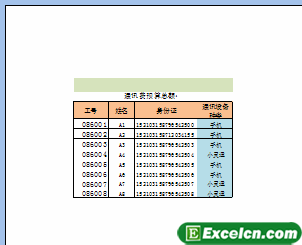
图2
如果不再需要向excel表格中插入分页符,就可以将它删除, 首先我们在“通讯费用报销”工作表中选择单元格E12, 然后切换到【页面布局】选项卡,在【页面设置】组中单击【分隔符】下拉按钮,执行【删除分页符】命令。如果执行【重设所有分页符】命令,即可将自定义的分页符删除。
如何根据需要向excel表格中插入分页符的下载地址:
设置excel打印区域的办法详解
公司在打印excel报表时,如果我们只需要打印其中的部分内容,那么我们就可以应用设置excel打印区域的办法来实现,具体操作过程如下。1、工作表中选择单元格区域A3:F13,切换到【页面布局


